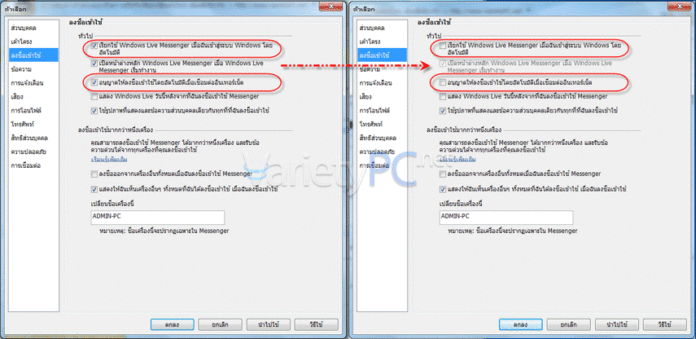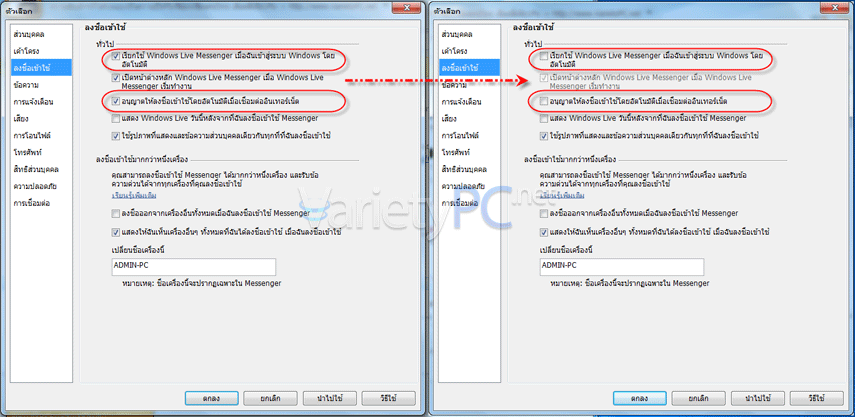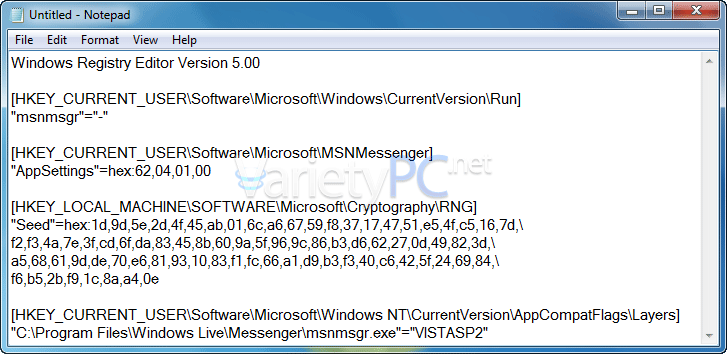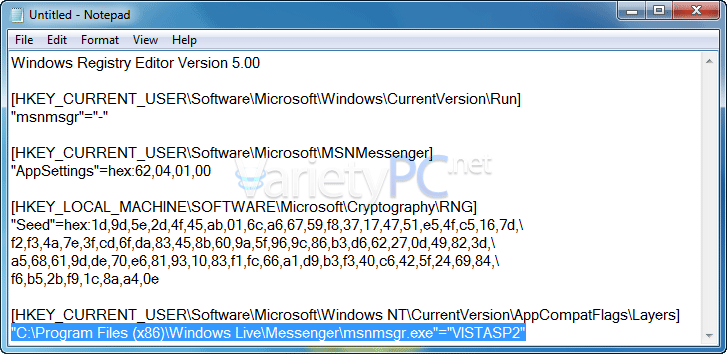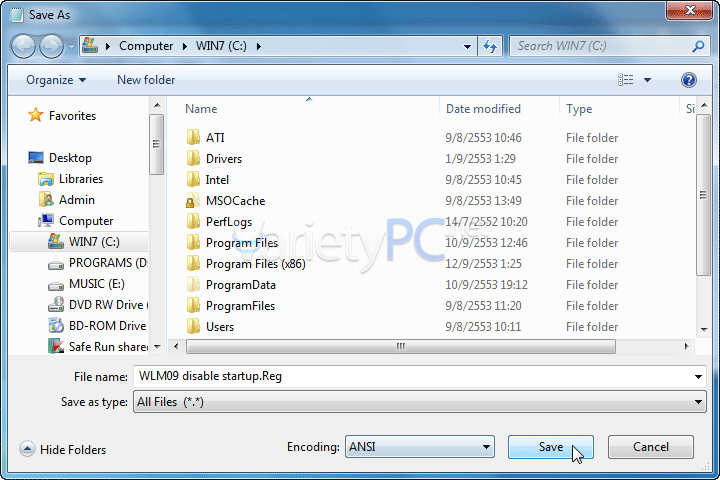สำหรับบางท่าน คงจะไม่ชอบนัก ที่หลังการติดตั้ง Windows Live Messenger เข้ากับระบบของ Windows ซึ่งเมื่อบูตเข้าสู่ระบบใหม่ในทุกๆครั้ง ตัวโปรแกรม WLM จะเปิดขึ้นมาโดยอัตโนมัติ มิหนำซ้ำหากมีการต่ออินเตอร์เน็ตอยู่ด้วย โปรแกรม WLM ก็จะล็อกอินทันที โดยการตั้งค่าโปรแกรมตามขั้นตอนดังกล่าว ก็ไม่ซับซ้อนมากนัก แต่หากมีหรือทำไฟล์ที่สามารถปิดการทำงานฟังก์ชั่นเหล่านี้เอาไว้ ในภายหลังก็จะช่วยประหยัดเวลาไปได้อีกเยอะเลยทีเดียว
รองรับระบบ Windows XP, Vista, Windows 7
วิธีการแก้ไขผ่านโปรแกรม Registry Editor ก็มีดังนี้
1. เปิดโปรแกรม Registry Editor โดยคลิก Start -> Run (หรือกดปุ่มคีย์ลัด Windows + R) แล้วพิมพ์คำสั่ง Regedit -> Enter
2. เข้าไปที่คีย์ย่อยของหัวข้อต่างๆแล้วแก้ไขค่า
[HKEY_CURRENT_USER\Software\Microsoft\Windows\CurrentVersion\Run]
“msnmsgr” = “-“
[HKEY_CURRENT_USER\Software\Microsoft\MSNMessenger]
“AppSettings”=hex:62,04,01,00
[HKEY_LOCAL_MACHINE\SOFTWARE\Microsoft\Cryptography\RNG]
“Seed”=hex:1d,9d,5e,2d,4f,45,ab,01,6c,a6,67,59,f8,37,17,47,51,e5,4f,c5,16,7d,\
f2,f3,4a,7e,3f,cd,6f,da,83,45,8b,60,9a,5f,96,9c,86,b3,d6,62,27,0d,49,82,3d,\
a5,68,61,9d,de,70,e6,81,93,10,83,f1,fc,66,a1,d9,b3,f3,40,c6,42,5f,24,69,84,\
f6,b5,2b,f9,1c,8a,a4,0e
และสำหรับ Windows 7 (32 บิต และ 64 บิต) หัวข้อนี้จะเป็นการปิดการทำงานของโปรแกรมไม่ให้โหลดมาไว้ที่ Taskbar/System Tray หลังบูตเข้าระบบ
สำหรับ Windows 7 (32 บิต) ก็จะได้ออกมาเป็น
[HKEY_CURRENT_USER\Software\Microsoft\Windows NT\CurrentVersion\AppCompatFlags\Layers]
“C:\Program Files\Windows Live\Messenger\msnmsgr.exe”=”VISTASP2”
และ Windows 7 (64 บิต)
“C:\Program Files (x86)\Windows Live\Messenger\msnmsgr.exe”=”VISTASP2”
แล้วคลิกเลือกเมนู File -> Save as… สำหรับตั้งชื่อให้ไฟล์นี้ที่ช่อง File name: เป็น WLM09 disable startup.Reg และเลือก Save as type: เป็น All Files ไว้ในไดรฟ์ที่ต้องการสำหรับเรียกใช้งานกับเครื่องของเราหรือเครื่องอื่นๆได้แล้วครับ
สำหรับการเรียกใช้งาน ก็เพียงแค่ดับเบิลคลิกที่ไฟล์ที่เราสร้างขึ้น แล้วกด Yes -> OK ก็เป็นอันเรียบร้อย
Note. หรือท่านใดไม่สะดวกต่อการเรียกใช้งานโปรแกรมรีจิสตรีก็สามารถดาวน์โหลดไฟล์ที่ผมทำไว้ให้แล้วจากลิงค์นี้ไปใช้งานเลยก็ได้ครับ
สำหรับ Windows XP (32 บิต)
สำหรับ Windows 7 (32 บิต), Windows 7 (64 บิต)